四年级下学期信技教案1.docx
《四年级下学期信技教案1.docx》由会员分享,可在线阅读,更多相关《四年级下学期信技教案1.docx(12页珍藏版)》请在冰豆网上搜索。
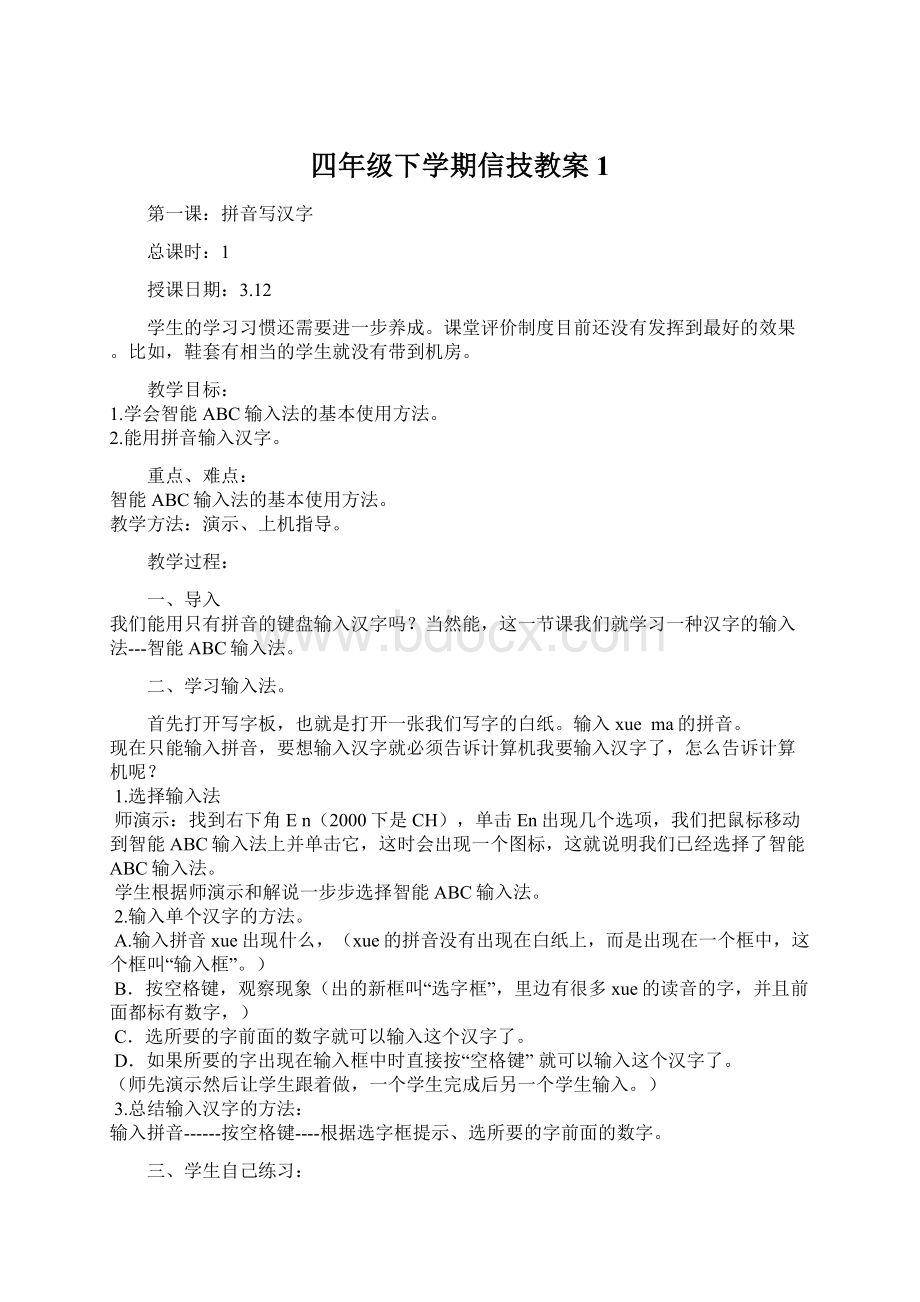
四年级下学期信技教案1
第一课:
拼音写汉字
总课时:
1
授课日期:
3.12
学生的学习习惯还需要进一步养成。
课堂评价制度目前还没有发挥到最好的效果。
比如,鞋套有相当的学生就没有带到机房。
教学目标:
1.学会智能ABC输入法的基本使用方法。
2.能用拼音输入汉字。
重点、难点:
智能ABC输入法的基本使用方法。
教学方法:
演示、上机指导。
教学过程:
一、导入
我们能用只有拼音的键盘输入汉字吗?
当然能,这一节课我们就学习一种汉字的输入法---智能ABC输入法。
二、学习输入法。
首先打开写字板,也就是打开一张我们写字的白纸。
输入xue ma的拼音。
现在只能输入拼音,要想输入汉字就必须告诉计算机我要输入汉字了,怎么告诉计算机呢?
1.选择输入法
师演示:
找到右下角En(2000下是CH),单击En出现几个选项,我们把鼠标移动到智能ABC输入法上并单击它,这时会出现一个图标,这就说明我们已经选择了智能ABC输入法。
学生根据师演示和解说一步步选择智能ABC输入法。
2.输入单个汉字的方法。
A.输入拼音xue出现什么,(xue的拼音没有出现在白纸上,而是出现在一个框中,这个框叫“输入框”。
)
B.按空格键,观察现象(出的新框叫“选字框”,里边有很多xue的读音的字,并且前面都标有数字,)
C.选所要的字前面的数字就可以输入这个汉字了。
D.如果所要的字出现在输入框中时直接按“空格键”就可以输入这个汉字了。
(师先演示然后让学生跟着做,一个学生完成后另一个学生输入。
)
3.总结输入汉字的方法:
输入拼音------按空格键----根据选字框提示、选所要的字前面的数字。
三、学生自己练习:
出示:
学喜 打 五 认 汉 小 大 来 等汉字自己练习输入,一个学生完成后另一个学生输入。
四、小结:
对于这堂课,我较圆满地完成了教学任务,教学思路还是很清晰的,讲练结合,使每位学生都练习实践起来,指法掌握了,打字速度加快了,这堂课的效果就体现出来了。
第二课:
拼音写词组
总课时:
2
授课日期:
3.19
教学目标:
1.学会智能ABC输入法的基本使用方法,会翻页寻找汉字。
由于第一单元的课都是以游戏的方式来学习,加之新入学的学生对信息技术课程本来就充满着好奇心,因此学生的学习兴趣普遍都十分高涨。
2.能用拼音输入汉字,学会特殊拼音的输入。
重点、难点:
智能ABC输入法的基本使用方法,会翻页寻找汉字。
学会特殊拼音的输入。
教学方法:
演示、上机指导。
教学过程:
一、导入
上一节课我们学习了在电脑中输入汉字,同学们自己能在电脑中输入汉字,那我们能输入“奇”这个字吗?
先看老师试一下。
二、学习汉字翻页:
1.生说师演示输入奇的拼音qi-----按空格键----找选字框中所要的字前面的数字,没有这个字。
为什么呢?
由于念“奇”的字很多,而电脑的选字框只能显示9个字,其余的字在另一页。
怎样翻到另一页呢?
2.翻页的方法。
按“+”可以往下翻,按“-”可以往回翻。
3.找到选字框中的字后选数字就可以了。
师边演示边说,完成后学生自己练习输入“奇”字。
4.学生自己练习其他字的输入:
汽校 旦 织 支 之 志 等字。
三、学习特殊拼音的输入:
同学们找一找键盘上有没有ü这个拼音,没有,如果我们输入“nü“女”我们怎么输入呢?
我们用v代替ü,师演示输入nvi-----按空格键----找选字框中“女”前面的数字1,输入“女”字。
学生练习输入:
绿 路去 等。
四、学生自己练习:
惜校誉敬师长 人相处 遵法纪 海有边 山有路 学无崖 不停步等。
一个学生完成后另一个学生输入。
在这一互动中,总结出“翻页的方法。
按“+”可以往下翻,按“-”可以往回翻”。
不过,这也带来了一定的问题——互动需要的时间比开门见山的讲解要多……
第三课:
词组大演练
总课时:
3
授课日期:
3.26
教学目标:
学会用智能ABC输入法输入词组。
重点、难点:
学会用智能ABC输入法输入词组。
教学方法:
演示、上机指导。
教学过程:
一、导入
上一节课我们学习了在电脑中输入汉字,一个字一个字的输入,速度太慢了,能不能直接输入一个词呢?
二、学习词组的输入:
1.师演示方法,输入“学校”这个词组的拼音xuexiao-----按空格键----找选字框中所要的词组前面的数字-----按空格键或数字,这个词就出现在一闪一闪的光标处。
2.师领学生一起做。
3.其中一个学生练习,另一个学生看,交换操作。
4.学生练习:
电脑 实验 祖国 联想 同学 教育 团结 美丽
5.简明操作只输入词组的声母后击空格键,观察现象。
如学校只输入xx电脑只输入dn等。
三、特殊词组的输入
1.现在我们一起输入词组“女儿”师生同时操作输入nver-----按空格键,一起观察结果,怎么不对呢?
因为后面的字没有声母,如果后面的字没有声母,就要加上‘当隔音符号,要不计算机就以为我们要输入nuer,所以我们以后碰到后面的字没有声母就要加隔音符号‘。
2.师生一起重新输入nv‘er观察效果。
3.学生练习输入:
平安 方案 安全 对个别学生纠正。
四、综合练习:
输入 美满 友好 快乐 高大 效率 守株待兔 不学无术 有志者事竟成 刻舟求剑等进行练习。
一个学生完成后另一个学生输入。
在学生与学生之间、学生与教师之间开展打字比赛,学生在游戏比赛中发现,要取得好成绩必须要熟练打字和精通指法。
第四课:
标点符号的输入
总课时:
4
授课日期:
4.2
以后还要下大精力,规范学生的机房上机习惯。
少部分学生对计算机操作的掌握还是比较慢,以后还要结合组内互助教学方式进行。
教学目标:
1.掌握标点符号的输入方法。
2.熟悉句子,标点符号的输入.。
重点、难点:
掌握标点符号的输入方法。
教学方法:
演示、上机指导。
教学过程:
一、导入
我们可以在电脑中输入句子,可是句子中有字、词组还有标点符号,标点符号怎么输入呢?
二、学习标点符号的输入:
1.切换到中文标点符号。
单击“点和逗号”按钮就可以切换到中文标点符号状态,就可以输入标点符号了。
师先演示然后带领学生一起练习输入。
2.标点符号输入练习,。
?
!
、“”《》:
;等。
学生尝试输入。
三、中英文切换学习。
在输入中碰到英文怎么办呢?
方法:
1.讲解单击ABC图标就可以进行中英文切换。
2.师演示,先单击ABC图标,图标变成A这时就只能输入拼音,(教师输入)。
然后再单击A图标,变成ABC就又可以输入汉字了(教师输入演示并带领学生一起做。
)
3.学生自己练习输入:
我家的名字拼音是xxxxxxx。
四、练习。
在课堂上设计了游戏及与生活相关的任务形式,以求创设愉快的课堂学习氛围,激发学生的学习兴趣,让他们人人都能体会到成功的喜悦,从而达到培养学生的信息素养之目的。
第五课:
写信交流
总课时:
5
授课日期:
4.9
教学目标:
熟练掌握字、词及标点符号的输入。
学生在进行任务的过程中,老师巡视,一方面要进行个别辅导,也为自己的下一步教学寻找不合适的演示作品。
同时学生年龄小注意力验证持久,需要教师维持纪律。
重点、难点:
通过写信熟练掌握字、词及标点符号的输入。
教学方法:
练习指导
教学过程:
一、导入
最近一段时间我们学习了字、词还有标点符号的使用,这一节课我们就用电脑给妈妈写一封信,看谁写的又快又好?
二、准备写信
先想一想自己打算在信中写什么内容,写那些事情?
三、写信。
根据自己想的内容写信,规定15分钟,一个学生完成另一个学生再写,教师指导。
四、小结
对写的内容好的学生和写的快的学生进行表扬,并让其介绍经验做法。
兴趣是学生学习的原动力,是让一个人产生学好某种知识的稳定倾向。
第六课:
看图写短文
总课时:
6
授课日期:
4.16
教学目标:
熟练掌握字、词及标点符号的输入。
重点、难点:
通过写短文熟练掌握字、词及标点符号的输入。
教育学生的用机安全,让学生在点滴的学习过程中看到自己进步的同时,也要学到了安全知识和正确操作计算机的方法。
教学方法:
练习指导。
教学过程:
一、导入
最近一段时间我们学习了字、词还有标点符号的使用,这一节课我们就用电脑写短文,看谁写的又快又好?
二、准备写,
先观察图片,想一想这是一件什么事情,应该怎么写?
告诉学生写短文的要求。
看课本。
三、写短文。
根据自己想想象,规定30分钟,看谁写得好,教师指导。
四、小结
对写的内容好的学生和写的快的学生进行表扬,并让其介绍经验做法。
学生操作水平相差很大,没能照顾所有学生的实际水平。
几个操作不熟练的学生东张西望,或者操作有误,速度快的同学已经做完,我想让他们结成对子进行帮助,但是怕小学生的纪律控制力不高,也不敢轻易尝试。
第七课:
网上世界真奇妙
总课时:
7
授课日期:
4.23
教学目标:
1.引发学生兴趣,使学生感知网络的精彩和网络的强大作用。
2.掌握用浏览器访问因特网的方法,知道什么是网址,学会使用超级链接。
3.培养学生良好的探究意识,为本单元的学习打下良好基础。
重点:
掌握用浏览器访问因特网的方法,学会使用超级链接。
难点:
网址的概念。
教学方法:
讲解、练习指导
教学过程:
一、导入
随着电脑走进我们家庭和因特网的普及,大大缩短了人们交流信息的时间,使我们的生活更加精彩,使我们的工作更加轻松。
(教师演示通过网络看电影、听音乐、发送电子邮件,有条件的还可以进行一下视频会议)这一节就让我们走进因特网的精彩世界。
第一个问题,怎样才能走进因特网的世界呢?
或者说怎样才能访问因特网呢?
二、认识浏览器。
1.打开浏览器
如何才能访问因特网呢?
(学生希考回答:
双击就可以打开浏览器)然后让学生说说自己都用浏览器做过什么。
教师介绍这个是浏览器,通过它我们可以浏览、搜索网上的信息与世界各地的朋友们沟通。
师演示:
双击internet explorer图标打开浏览器。
这样我们就开始了我们的因特网之行。
2.认识浏览器
现在我们打开的是因特网上,无数个网站其中的一个,要怎样才能访问其他的网站资源呢?
让有的学生来回答。
教师简单总结介绍使用使用浏览器来访问因特网的方法:
1.直接输入网址,进入指定的网站。
2.通过搜索引擎搜索指定的内容,让后点击链接来访问制定的内容。
教师简单演示介绍:
标题栏、菜单栏、常用工具栏、地址栏、浏览区
三、网址的学习。
因特网是由全世界许许多多的计算机和计算机网络连接在一起构成的网络。
因特网上的有关资源放在一起构成了网站,网站的地址叫做网址,浏览器就是通过网址来访问相应的网站的。
这个就像是我们的邮局一样,为了方便快速的将信件传递出去,邮局会将每个地区,每个地区的每条街道,每个街道的每个单位和家庭都有一个唯一的标识,
下面我们在地址栏中输入:
“
有的学生根本没有认真听讲。
尽管一直强调认真听讲,始终在操作自己的或者忙于和旁边的同学交流。
做课堂作业的时候,就无从下手了。
四、滚动条的认识
在这个网站中,这个页面的信息没有显示完整,我想看下面的信息怎呢?
学生回答,根据学生的回答,教师简单介绍和演示滚动条:
1.师先演示用法:
a、单击向下的黑三角就可以向下翻动。
b、这个叫滚动条,把鼠标移动到滚动条上,按住鼠标不松开,向下拖动就可以看到下面的内容,向上拖就可以看到上面的内容。
2.生跟师一起做。
3.学生自己浏览。
让学有余力的同学充当一下“小老师”,让他们尝试角色的转变,这样不仅使学生获取了成功的体验,而且增强他们的学习动力与激情,从而进一步提高学生的信息技术素养。
五、超级链接学习。
教师将某个会打开超链接访问网站信息的的学生屏幕投影到大屏幕上。
同学们,一个网站上不只这一页的信息,看看这位同学打开的页面,我们让他来说一下,是怎样打开这个页面的。
教师小结演示:
1.演示当鼠标指向浏览器显示区的文字或图片时,鼠标指针变成“小手”说明这个地方有超级链接,我们只要在这时单击鼠标就可以打开所链接的页。
当我们浏览完成一个页面之后可以点x关闭它。
2.师带领学生一起练习。
3.学生自己浏览。
二、大显身手
1.打开浏览器,在地址栏输入下一代网站的网址并按回车键。
2.看到自己喜欢的内容可以跟身边的同学或者老师来分享。
三、小结
这节课我们学习了使用浏览器的地址栏输入网址来访问因特网,并且学会了点击超链接访问一个网站上的其他信息。
那么这节课,你对自己的评价是什么呢?
打开课本28页将自己的评价和个人的评价记录下来。
学生间的合作交流还应加强,特别是应该让所有的孩子都参与进来,进行合作、进行探索、进行展示,让每一个学生都散发出自己的光彩。
第八课:
关键字查询
总课时:
8
授课日期:
5.7
教学目标:
掌握在因特网上查找资料的一般方法,进一步掌握使用浏览器的方法。
重点、难点:
掌握在因特网上查找资料的一般方法。
教学方法:
讲解、练习指导。
教学过程:
一、导入
因特网上的资料太多了,怎么在因特网上查找所需要的信息呢?
我们可以用搜索功能来实现。
二、搜索引擎的学习。
搜索引擎是一类帮助大家查找因特网上内容的专门网站,常见的有XX搜索、google搜索等。
方法:
1.用浏览器打开搜索网站,XX(),google搜()等。
出现搜索框。
2.在搜索框中输入要搜索的内容(如神州六号等)。
3.单击搜索按钮,下面出现的是搜索到的有关神州六号的网址,单击网址就可以打开这些网站,浏览这些信息。
师先演示,然后带领学生一起做。
4.学生练习自己搜索。
三、练习
自己想内容搜索,观看结果。
四、小结
小组活动中已多次发现,由于机房座位设置的原因,无法近距离几人小组合作,几个大组人数较多战线较长,学生交流不便,组长的管理能力也达不到,现考虑再细化分成八个小组,有待尝试。
第九课:
目录检索
总课时:
9
授课日期:
5.14
教学目标:
掌握在因特网上查找资料的一般方法,进一步掌握使用浏览器的方法。
重点、难点:
掌握在因特网上查找资料的一般方法。
教学方法:
讲解、练习指导。
教学过程:
一、导入
因特网上的资料太多了,怎么在因特网上查找所需要的信息呢?
我们除了可以用搜索功能来实现外,还可以使用目录检索。
二、目录检索的学习。
如何使用目录检索来搜索“寓言故事”呢。
方法:
1.用浏览器打开搜索网站,XX(),google搜索()等。
搜索“搜狐”网站。
2.在主页中中找到分类目录。
3.单击“文学”超级链接,然后单击“儿童文学”再单击“童话/寓言”。
师先演示,然后带领学生一起做。
4.学生练习自己搜索。
三、练习
自己想内容进行检索,观看结果。
四、小结
加强组内成员之间的监督和帮助,加强小组之间的竞争。
使每个小组的组员有责任感和团队感。
调动学生学习的积极性,正确引导还不能正确认真听讲的学生。
第十课:
网页的下载与保存
总课时:
10
授课日期:
5.21
教学目标:
让学生掌握收藏网址和从网上下载图片、网页的方法。
让学生从小养成正确的网络道德意识。
培养学生在网上迅速搜集信息、保存信息的能力,培养学生协作学习、与人合作的意识。
重点难点
教学重点:
本课教学重点是保存整个网页和保存网页上的图片。
这两种操作是我们今后在网上收集资料最常用的方法。
教学过程:
一、谈话导入
1.浏览网页时发现了很多重要的信息,怎么保存到自己的计算机上呢?
2.这节课学习“网页的下载与保存”。
兴趣是学生最好的老师,也是学生愉快参与课堂教学的基础。
二、保存网页。
1.请同学们跟着老师打开寓言故事"的网站。
用“baidu”搜索即可
2.这个网站,我们可以从IE浏览器的地址栏中去把它找出来。
因为输入过一次的网址,会在短时间内保存在地址栏中。
3.大家可以快速的浏览这个网页。
4.你浏览到哪些信息?
5.网站上的信息还有很多,有些同学还想带回家去看,我们该怎么办呢?
(把它保存下来)
6.完成任务一:
保存寓言故事网站的首页。
7.学生作业展示:
在我们的文件夹中保存到了一个网页和一个文件夹,这个文件夹中是什么呢?
原来是刚才这个网页上所有的图片。
8.请同学打开文件夹中的网页,请你仔细观察地址栏中的地址,和刚才有什么区别?
(现在的地址栏是网页存放的路径,刚才的是网站的地址)。
三、保存网页中的图片。
1.找到一张图片“baidu”的图片搜索。
2.在图片上点“右键”选择“图片另存为”。
3.选择保存位置。
4.学生练习。
四、大显身手
学生自己完成,完成后让学生说说自己怎样做的。
五、课堂总结
第十一课:
文字下载与保存
总课时:
11
授课日期:
5.28
教学目标:
让学生掌握从网上复制文字和图片到“写字板”的方法。
让学生从小养成正确的网络道德意识。
培养学生在网上迅速搜集信息、保存信息的能力,培养学生协作学习、与人合作的意识。
教学重难点:
本课教学重点是保存文字和图片的另一种方法。
是对前面学习的一种综合运用。
教学过程:
一、谈话导入
1.网页和图片我都回下载和保存了,如果我只想保存文字能行吗?
2.这节课我们就学习怎样利用“复制”和“粘贴”的方法来保存文字和图片。
文件夹代表文件的目录。
文件夹包含文件和其他文件夹。
文件夹也有名称,与文件的名称类似,每个文件夹都有对应的图标。
二、教学新课
(一)文字的下载
1.通过“baidu”搜索引擎搜索出寓言故事网页。
2.选择一个寓言故事,将其中的文字选中。
(拖动鼠标)
3.在选中的地方点鼠标“右键”选择“复制”。
4.打开写字板,在空白的地方点鼠标“右键”选择粘贴。
学生练习。
(二)图片的保存
1.打开一幅图片,让学生思考和尝试,怎样将其放到我们的写字板中去?
2.学生思考练习。
3.指名学生说说自己的做法。
学生练习。
三、大显身手
学生自己搜集保存,最后进行评选。
四、课堂总结
第十二课:
网上学习
总课时:
12
授课日期:
6.4
教学目标:
1.知道利用因特网进行学习的方法,以及101网校、淄博网校的基本操作。
2.培养学生的动手操作能力和语言表达能力。
3.培养学生团体协作能力及端正的学习态度。
教学重点:
知道利用因特网进行学习的方法,以及101网校、淄博网校的基本操作。
教学过程:
一、谈话导入
1.网络是个“百科全书”我们怎么在网上学习呢?
2.根据学习目的,选择合适的网校就可以学习了。
二、教学新课
1.使用搜索引擎搜索“101远程教育网”或“淄博网校”。
2.打开“淄博教育网”。
3.选择自己喜欢的课目或者内容,就可以在线学习了。
4.如果想要辅导和课外阅读,可以搜索“人民教育出版社”。
5.教师演示“人民教育出版社”的“阅读文库”功能。
6.学生练习
三、大显身手
学生自己练习。
四、课堂总结
在本课中,学生练习查找文件可以通过任务驱动、小组合作的方式来进行,在课前没有详细对任务进行设计是本课的一个不足之处。
第十三课:
网上寻宝
总课时:
13
授课日期:
6.11
教学目的:
1.学会利用因特网进行学习,能在网上获取信息。
2.培养学生的动手操作能力和语言表达能力。
3、培养学生团体协作能力及端正的学习态度。
教学重点:
1.学会利用因特网进行学习,能在网上获取信息。
2.培养学生团体协作能力,共同完成教学任务。
教学过程:
一、谈话导入导言:
网络中藏着许多宝贝,我们这节课就来找一找。
在作品的评价中让学生进行自评互评,在自评互评的过程中学生能够看到他人或自己作品的闪光点进行借鉴、学习。
二、教学新课
1.我们马上就要学习“西门豹”这一课了,西门豹是个什么人物呢?
2.教师在网上搜索“西门豹”。
3.将搜索到的内容展示出来。
4.学生练习。
三、大显身手
安排“大显身手”内容,学生分组合作完成。
学生完成后进行评比。
四、课堂总结